Saisissez vos remarques, compte rendu d'entretien et autres notes directement sur la fiche des candidats.
Qui peut utiliser cette fonctionnalité ?
🚀 Les comptes sur la formule Standard et Pro
👩💻 Tous les utilisateurs sauf ceux au rôle de Lecteur
Les notes vous permettent de saisir du texte pour enregistrer toutes les activités liées à un candidat : préqualification, échanges téléphoniques, comptes rendus d'entretiens, et bien plus encore. 📝
Rédiger une nouvelle note
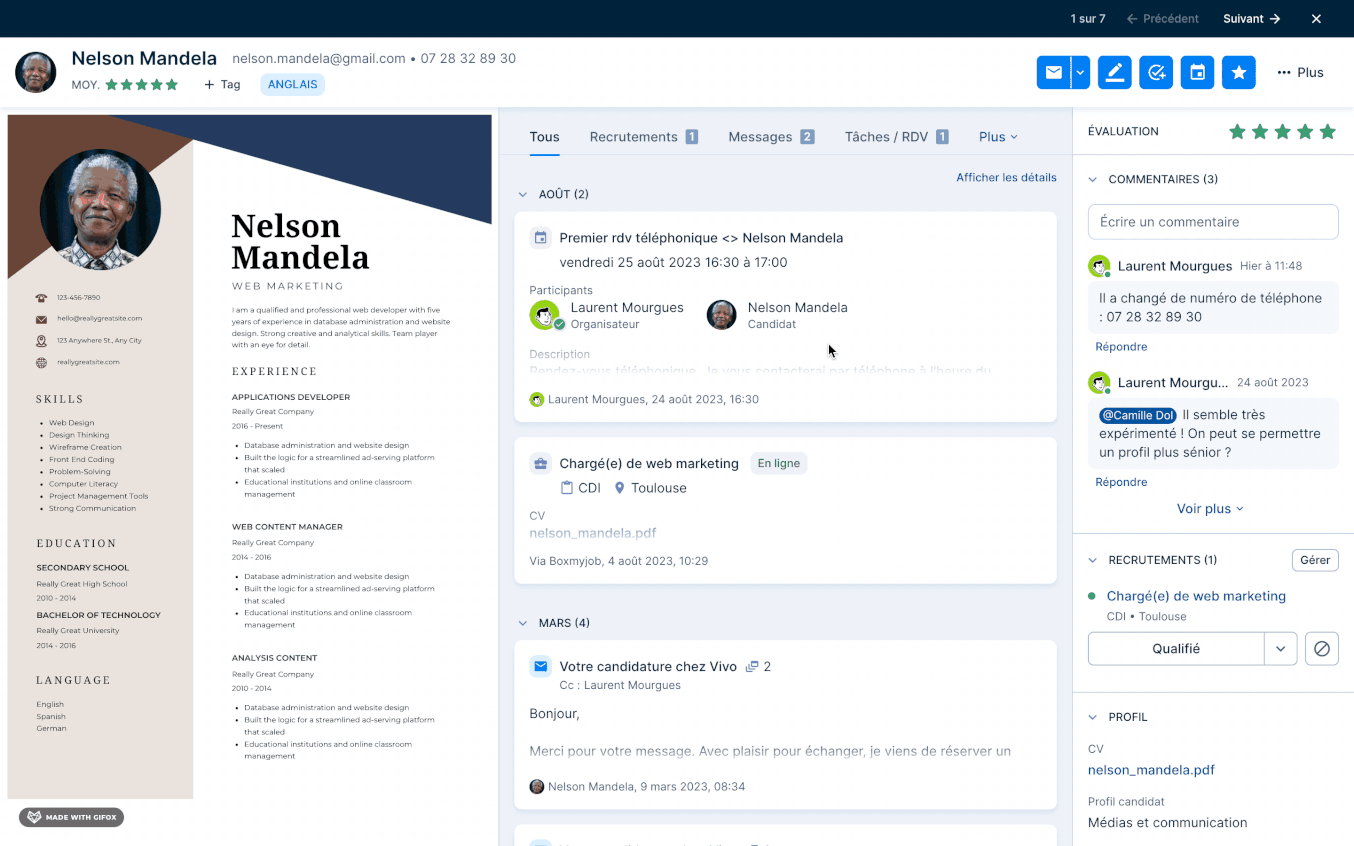
- Rendez-vous sur la fiche d'un candidat.
- Cliquez l'accès rapide Note
 présent dans l'en-tête de la fiche. Une fenêtre déportée s'ouvre alors, vous permettant de saisir votre texte.
présent dans l'en-tête de la fiche. Une fenêtre déportée s'ouvre alors, vous permettant de saisir votre texte. - Enrichissez votre note : vous pouvez utiliser les icônes en bas à gauche de la fenêtre pour réaliser l'une des actions suivantes :
- Mettre en forme votre contenu grâce à l'icône mise en forme
 .
. - Insérer des émojis en utilisant l'icône émoji
 .
. - Identifier un collaborateur en utilisant le symbole @ suivi de son nom.
- Retravailler votre texte en utilisant l'assistant IA
 .
.
- Mettre en forme votre contenu grâce à l'icône mise en forme
- Choisissez la visibilité de votre note : par défaut, une note est visible par tous les utilisateurs du compte, quel que soit leur rôle. Cependant, vous avez la possibilité de la rendre privée (visible par vous seul) ou confidentielle (visible par les administrateurs du compte).
- Verrouillez votre note : Pour empêcher toute modification de votre note par d'autres utilisateurs, vous pouvez utiliser le cadenas
 situé en bas à droite. Cela vous permet de conserver le contrôle total sur les modifications apportées à la note.
situé en bas à droite. Cela vous permet de conserver le contrôle total sur les modifications apportées à la note. - Enfin, cliquez sur le bouton Créer une note pour l'enregistrer.
Modifier, supprimer ou épingler une note
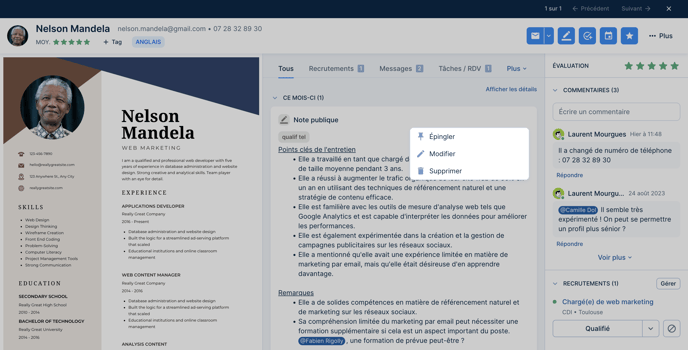
- Survolez une note précédemment créée avec votre souris
- Cliquez sur l'icône à trois points ••• qui apparaît dans le coin supérieur droit.
- Vous pouvez choisir de modifier, supprimer ou épingler la note.
Commenter une note
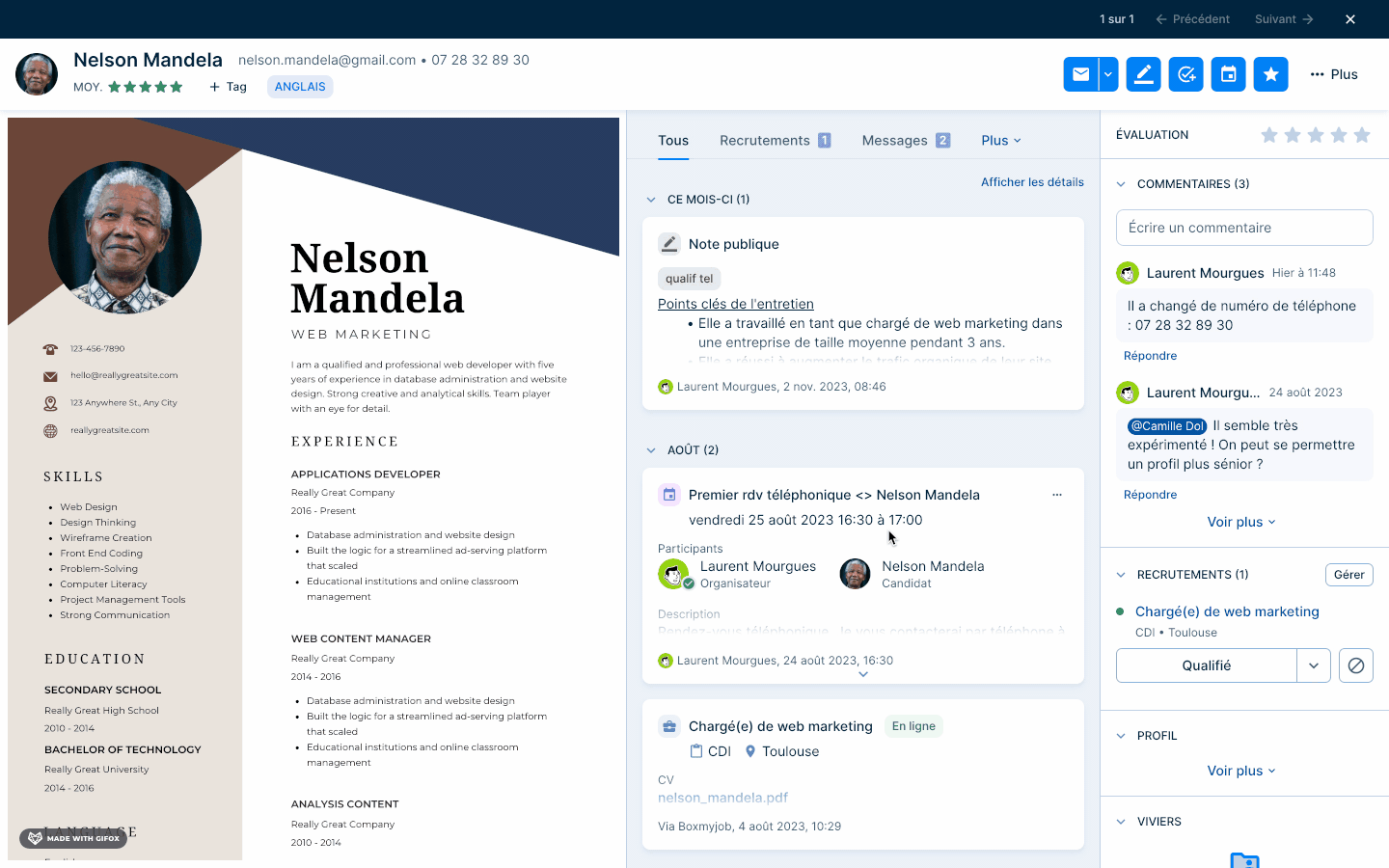
- Survolez une note précédemment créée avec votre souris.
- Cliquez sur l'icône commentaire qui apparaît dans le coin supérieur droit.
- Rédigez votre commentaire et insérez éventuellement des émojis grâce à l'icône émoji
 . Comme tout commentaire, vous pouvez également identifier des collaborateurs en utilisant le symbole @.
. Comme tout commentaire, vous pouvez également identifier des collaborateurs en utilisant le symbole @. - Cliquez sur le bouton Envoyer pour enregistrer votre commentaire.
